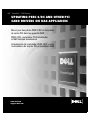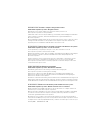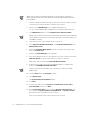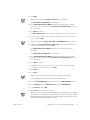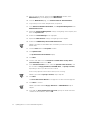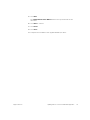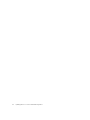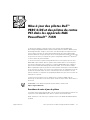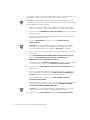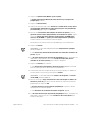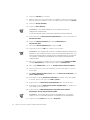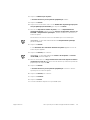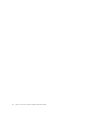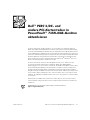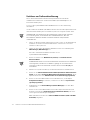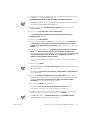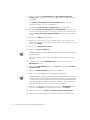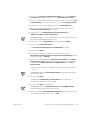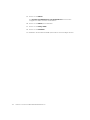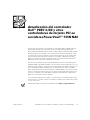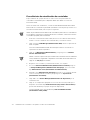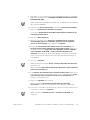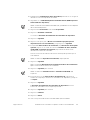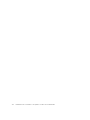Dell PowerVault 735N (Rackmount NAS Appliance) Benutzerhandbuch
- Typ
- Benutzerhandbuch
Seite wird geladen ...
Seite wird geladen ...
Seite wird geladen ...
Seite wird geladen ...
Seite wird geladen ...
Seite wird geladen ...
Seite wird geladen ...
Seite wird geladen ...
Seite wird geladen ...
Seite wird geladen ...
Seite wird geladen ...
Seite wird geladen ...
Seite wird geladen ...
Seite wird geladen ...

support.dell.com Treiber bei einem PowerVault NAS-Gerät aktualisieren 3-1
Dell™ PERC 2/DC- und
andere PCI-Kartentreiber in
PowerVault™ 735N-NAS-Geräten
aktualisieren
In diesem Dokument wird beschrieben, wie ein Treiber einer Dell PowerEdge™
PERC 2/DC-RAID- (Expandable RAID Controller 2/Dual Channel [Erweiterbarer RAID-
Controller 2/Dual-Kanal]) (Redundant Array of Independent Disks [Redundante Anord-
nung unabhängiger Festplatten]) oder einer anderen PCI-Karte (Peripheral Component
Interconnect [Verbindung peripherer Komponenten]) vom Dell PowerVault NAS-Gerät
(Network Attached Storage [Netzwerkverbundener Speicher]) aus aktualisiert wird.
Einige Treiber können unter dem Betriebssystem Microsoft
®
Windows
®
auf einer
Remote-Verwaltungsstation aktualisiert werden.
In diesem Dokument wird auch die Verfügbarkeit eines neuen Treibers für den
in einem PowerVault 735N-System installierten PERC 2/DC-RAID-Adapter
bekanntgegeben. Der neue Treiber ermöglicht, den PERC 2/DC-RAID-Controller über
den PowerVault NAS-Manager systementfernt zu installieren und zu konfigurieren,
anstatt lokal über das BIOS (Basic Input/Output System [Grundlegendes Eingabe-/
Ausgabesystem]) des RAID-Controllers mit am PowerVault 735N-System angeschlos-
sener Tastatur, Maus und Monitor. Eine weitere Funktion des neues Treibers ist die
Fähigkeit, die Kapazität von RAID-Geräten ohne einen erforderlichen Systemneustart
zu erweitern.
Alle Benutzer von PERC 2/DC-Controllern werden gebeten, den neuesten Treiber
herunterzuladen und gemäß dem in diesem Dokument beschriebenen Verfahren zu
installieren.
ANMERKUNG: Die neuesten Treiber finden Sie auf der Website
http:// support.dell.com.

3-2 Treiber bei einem PowerVault NAS-Gerät aktualisieren
Verfahren zur Treiberaktualisierung
Das in diesem Abschnitt beschriebene Beispielverfahren beschreibt die
Installation der aktualisierten Treiber für den PERC 2/DC-RAID-Adapter in ein
PowerVault 735N-System.
Lesen Sie das System-Administrator-Handbuch bevor Sie diese Aufrüstung
durchführen.
Um die Treiber für den PERC 2/DC-RAID-Controller oder für andere Optionskarten auf
dem PowerVault 735N-System zu installieren, führen Sie folgende Schritte durch.
ANMERKUNG: Das Verfahren für die Installation der Treiber für alle optionalen
PCI-Controller gleicht, mit Ausnahme des Treiberdateinamens, dem hier
beschriebenen Verfahren. Wählen Sie die der Hardware entsprechende
Treiberdatei aus.
1. Fahren Sie das PowerVault 735N-System herunter, ziehen Sie die Netzkabel ab,
installieren Sie die PCI Controller-Hardware bzw. schließen Sie sie an und
schalten Sie das System ein.
2. Stellen Sie von einem unterstützten Web-Browser aus eine Verbindung zum
NAS Manager (NAS-Manager) her.
Eine Liste unterstützter Web-Browser finden Sie im
System-Administratorhandbuch.
3. Klicken Sie auf der Seite Maintenance (Service) auf Terminal Services
Advanced Client.
ANMERKUNG: Wenn Sie zum ersten Mal auf den Terminal Services Advanced
Client zugreifen, werden Sie von Windows gefragt, ob Sie einen Active-X-
Controller von Microsoft annehmen möchten. Klicken Sie auf Yes (Ja), um
fortzufahren.
4. Melden Sie sich, falls erforderlich, mit dem Benutzernamen und Paßwort an.
5. Klicken Sie im Advanced Administration Menu (Erweitertes Administrations-
menü) auf die Option Computer Management (Computerverwaltung). Diese
Option befindet sich unter Administration Tools (Verwaltungsprogramme).
6. Klicken Sie im linken Bildschirmbereich auf das +-Zeichen, um die Option
Computerverwaltung zu erweitern, und klicken Sie dann auf System Tools
(Systemprogramme).
7. Doppelklicken Sie auf Device Manager (Geräte-Manager) im rechten Bild-
schirmbereich.
8. Klicken Sie im rechten Bildschirmbereich auf das entsprechende Gerät. (Das
Gerät ist eventuell unter Unknown devices (Unbekannte Geräte) oder unter
seiner eigenen Gerätekategorie aufgeführt.)
PERC 2/DC-Karten werden unter SCSI and RAID Controllers (SCSI und RAID-
Controller) aufgeführt.

support.dell.com Treiber bei einem PowerVault NAS-Gerät aktualisieren 3-3
9. Doppelklicken Sie auf die Komponente, die Sie aktualisieren/installieren wollen.
Doppelklicken Sie für einen PERC 2/DC auf
Dell PERC 2/DC RAID Controller (Dell PERC 2/DC-RAID-Controller).
ANMERKUNG: Wenn Sie zwei Dell PERC 2/DC-Controller besitzen, können Sie
auf einen der beiden Adapter-Einträge klicken.
10. Klicken Sie im Fenster Properties (Eigenschaften) auf die Registerkarte
Driver (Treiber).
11. Klicken Sie auf Update Driver (Treiber aktualisieren).
Der Update Device Driver Wizard (Assistent zum Aktualisieren von
Gerätetreibern) erscheint.
12. Klicken Sie auf Next (Weiter).
13. Klicken Sie auf die Optionsschaltfläche, die sich neben der Option Search for
a suitable driver for my device (recommended) (Nach einem passenden
Treiber für das Gerät suchen [empfohlen]) befindet, und klicken Sie dann auf
Weiter.
14. Aktivieren Sie auf dem Bildschirm Locate Driver Files (Suche nach Treiberda-
teien) unter Optional search locations (Andere Quellen für die Suche), je
nach Speicherort der Treiberdateien, entweder das Kontrollkästchen Floppy disk
drives (Diskettenlaufwerke), CD-ROM drives (CD-ROM-Laufwerke) oder
Specify a location (Andere Quelle angeben).
Heben Sie die Auswahl für alle optionalen, nicht verwendeten Quellen für die
Suche auf.
15. Klicken Sie auf Weiter.
ANMERKUNG: Wenn Sie Andere Quelle angeben ausgewählt haben, fahren Sie
mit Schritt 19 fort.
Der Bildschirm Driver Files Search Results (Treiberdateien - Suchergebnisse)
wird eingeblendet.
16. Wenn der Assistent zum Aktualisieren von Gerätetreibern meldet, daß ein
passender Treiber bereits installiert ist, aktivieren Sie das Kontrollkästchen neben
der Option Install one of the other drivers (Einen der anderen Treiber
installieren), um den richtigen Treiber zu suchen.
17. Klicken Sie auf Weiter, um fortzufahren.
Der Bildschirm Driver Files Found (Treiberdateien gefunden) wird
eingeblendet und zeigt alle für das Gerät gefundenen Treiber an.
18. Wählen Sie den Treiber an dem von Ihnen angegebenen Speicherort mit den
Pfeiltasten oder mit der Maus aus und klicken Sie auf Weiter.
ANMERKUNG: Wenn Sie Diskettenlaufwerke oder CD-ROM-Laufwerke
ausgewählt haben, fahren Sie mit Schritt 23 fort.

3-4 Treiber bei einem PowerVault NAS-Gerät aktualisieren
19. Geben Sie im Pfad für Copy manufacturer's files from (Herstellerdatei
kopieren von) den Ordnernamen an, der die Gerätetreiber enthält, und klicken
Sie auf OK.
Der Assistent zum Aktualisieren von Gerätetreibern durchsucht den
angegebenen Ordner nach den Treiberdateien.
Der Bildschirm Treiberdateien - Suchergebnisse wird eingeblendet.
20. Wenn der Assistent zum Aktualisieren von Gerätetreibern meldet, daß ein
passender Treiber bereits installiert ist, aktivieren Sie das Kontrollkästchen neben
der Option Einen der anderen Treiber installieren, um den richtigen Treiber zu
suchen.
21. Klicken Sie auf Weiter, um fortzufahren.
22. Markieren Sie den Treiber, den Sie verwenden möchten. Überprüfen Sie die
Speicherortspalte, um sicherzustellen, daß der richtige Treiber geladen ist, und
klicken Sie auf Weiter.
23. Klicken Sie auf Finish (Fertig stellen).
24. Klicken Sie auf Close (Schließen).
ANMERKUNGEN: Damit die Änderungen wirksam werden, muß das System neu
gestartet werden.
Wenn ein Treiber von einer Diskette aus installiert wurde, entfernen Sie die
Diskette.
25. Schließen Sie das Fenster Geräte-Manager und kehren Sie zum Fenster
NAS-Manager zurück.
26. Klicken Sie im NAS-Manager auf der Seite Service auf die Option Shutdown
(Herunterfahren).
27. Wählen Sie Restart (Neustart) und klicken Sie auf OK.
28. Klicken Sie erneut auf OK, um die Auswahloption zu bestätigen.
ANMERKUNG: Für die meisten PCI-Karten ist die Treiberinstallation hiermit abge-
schlossen. Wenn Sie den Treiber für den PERC 2/DC-RAID-Controller aktualisie-
ren, fahren Sie fort bis einschließlich Schritt 30, um einen zusätzlichen für diesen
Controller erforderlichen Treiber zu installieren. Stellen Sie sicher, daß Sie vor
dem Ausführen des nächsten Schrittes das System neu starten.
29. Kehren Sie nach dem Neustart des Systems zum Fenster NAS-Manager zurück.
Wenn die Seite Service nicht angezeigt wird, klicken Sie auf Service.
30. Klicken Sie auf der Seite Service auf Terminal Services Advanced Client.
31. Melden Sie sich, falls erforderlich, mit dem Benutzernamen und Paßwort an.

support.dell.com Treiber bei einem PowerVault NAS-Gerät aktualisieren 3-5
32. Klicken Sie im Erweitertes Administrationsmenü auf die Option Computer-
verwaltung. Diese Option befindet sich unter Verwaltungsprogramme.
33. Klicken Sie im linken Bildschirmbereich auf das +-Zeichen, um die Option Com-
puterverwaltung zu erweitern, und klicken Sie dann auf Systemprogramme.
34. Doppelklicken Sie im rechten Bildschirmbereich auf Geräte-Manager.
35. Klicken Sie im linken Bildschirmbereich auf das +-Zeichen, um die Option
Other Devices (Andere Geräte) zu erweitern.
36. Doppelklicken Sie auf RAID Dummy Device SCSI Other Device
(RAID-Dummy-Gerät - anderes SCSI-Gerät).
ANMERKUNG: Wenn Sie zwei Dell PERC 2/DC-Controller besitzen, können Sie
auf einen der beiden Geräteeinträge klicken.
37. Klicken Sie im Fenster Eigenschaften auf die Registerkarte Treiber.
38. Klicken Sie auf Treiber aktualisieren.
Der Assistent zum Aktualisieren von Gerätetreibern erscheint.
39. Klicken Sie auf Weiter.
40. Klicken Sie auf die Optionsschaltfläche, die sich neben der Option
Nach einem passenden Treiber für das Gerät suchen (empfohlen) befindet,
und klicken Sie dann auf Weiter.
41. Aktivieren Sie auf dem Bildschirm Suche nach Treiberdateien unter Andere
Quellen für die Suche, je nach Speicherort der Treiberdateien, entweder das
Kontrollkästchen Diskettenlaufwerke, CD-ROM-Laufwerke oder Andere
Quelle angeben.
Heben Sie die Auswahl für alle optionalen, nicht verwendeten Quellen für die
Suche auf.
ANMERKUNG: Wenn Sie Andere Quelle angeben ausgewählt haben, fahren
Sie mit Schritt 44 fort.
42. Klicken Sie auf Weiter.
Der Bildschirm Treiberdateien - Suchergebnisse
wird eingeblendet.
Der Dateiname des Treibers wird angezeigt.
43. Klicken Sie auf Weiter, um fortzufahren.
ANMERKUNG: Wenn Sie Diskettenlaufwerke oder CD-ROM-Laufwerke
ausgewählt haben, fahren Sie mit Schritt 47 fort.
44. Geben Sie im Pfad für Herstellerdatei kopieren von den Ordnernamen an, der
die Gerätetreiber enthält, und klicken Sie auf OK.

3-6 Treiber bei einem PowerVault NAS-Gerät aktualisieren
45. Klicken Sie auf Weiter.
Der Assistent zum Aktualisieren von Gerätetreibern durchsucht den
angegebenen Ordner nach den Treiberdateien.
46. Klicken Sie auf Weiter, um fortzufahren.
47. Klicken Sie auf Fertig stellen.
48. Klicken Sie auf Schließen.
Die Installation des aktualisierten PERC 2/DC-Treibers ist hiermit abgeschlossen.
Seite wird geladen ...
Seite wird geladen ...
Seite wird geladen ...
Seite wird geladen ...
Seite wird geladen ...
Seite wird geladen ...
-
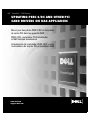 1
1
-
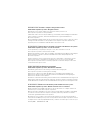 2
2
-
 3
3
-
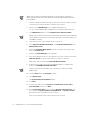 4
4
-
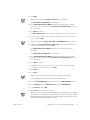 5
5
-
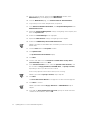 6
6
-
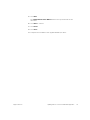 7
7
-
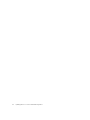 8
8
-
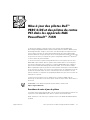 9
9
-
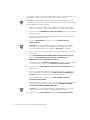 10
10
-
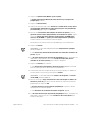 11
11
-
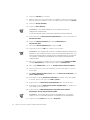 12
12
-
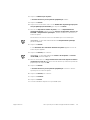 13
13
-
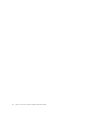 14
14
-
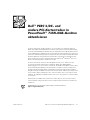 15
15
-
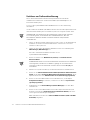 16
16
-
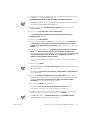 17
17
-
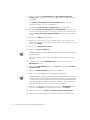 18
18
-
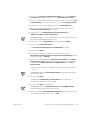 19
19
-
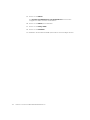 20
20
-
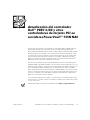 21
21
-
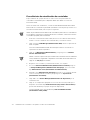 22
22
-
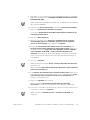 23
23
-
 24
24
-
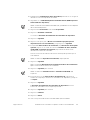 25
25
-
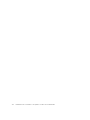 26
26